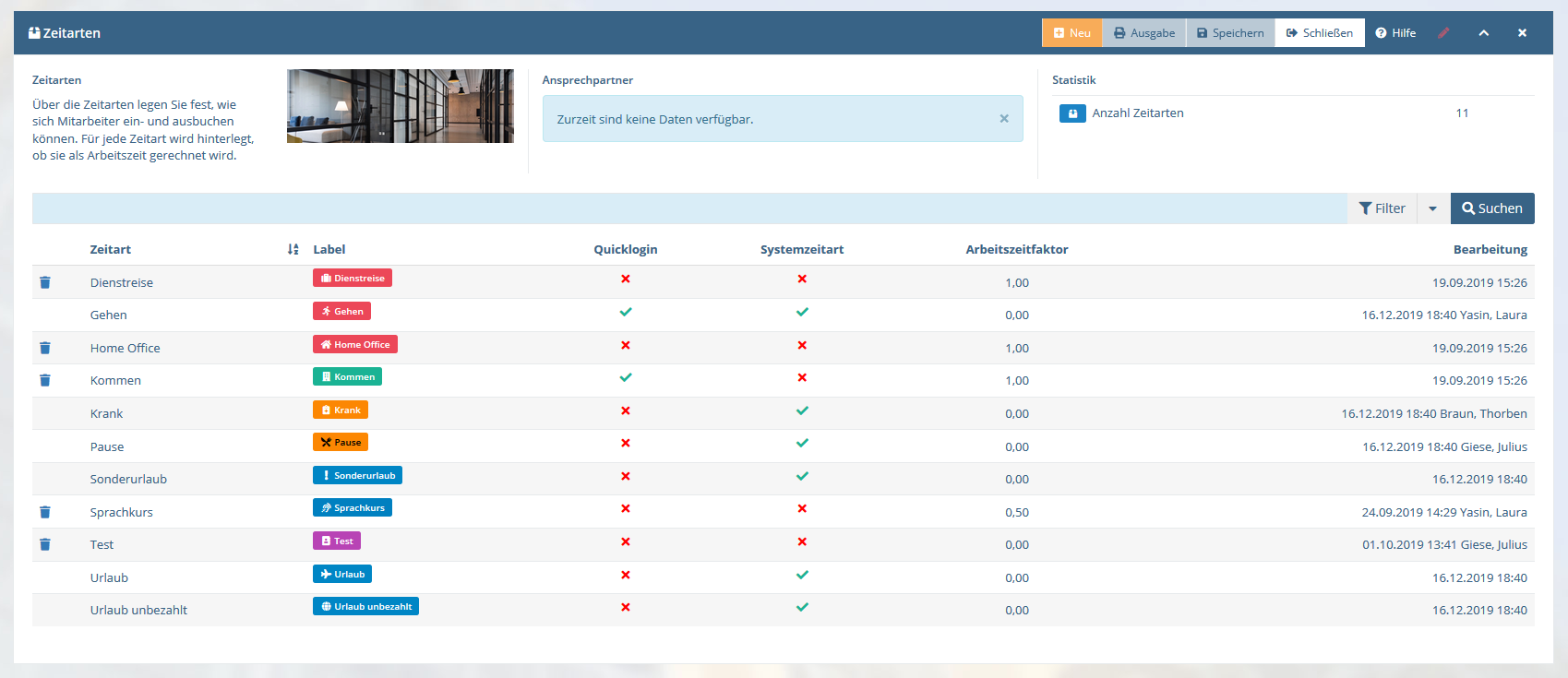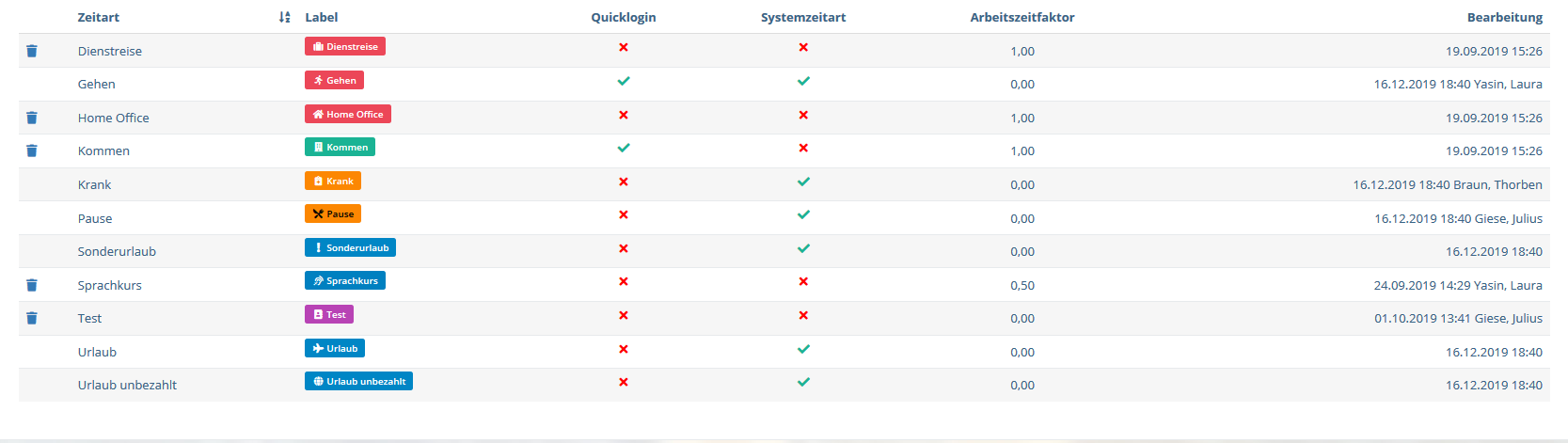Übersicht über Ihre Zeitarten #
Beim Aufruf des Bereiches Zeitarten öffnet sich die Übersicht, welche sich in die Bereiche Filterbereich und Ergebnisliste gliedert.
Der Filterbereich ermöglicht die Eingrenzung Ihrer Ergebnisliste und zeigt derzeit aktive Filter an.
Die Ergebnisliste zeigt die Datensätze auf Basis Ihrer aktiven Filterung an.
Abbildung 1 Die Zeitartenübersicht #
Filterung der Zeitarten #
Tragen Sie zum Filtern der Ergebnisliste die gewünschten Kriterien ein und klicken Sie anschließend auf Suchen (Vgl. „Filterung der Zeitarten“). Die darunterliegende Ergebnisliste wird daraufhin neu geladen.
In der folgenden Tabelle ist aufgelistet, welche Bedeutungen die Felder des Filterbereiches für die Filterung der Ergebnisliste haben.
Tabelle 5 Bedeutung der Felder im Filterbereich #
| Feld | Bedeutung |
|---|---|
| Zeitart | Hier haben Sie die Möglichkeit die Ergebnisse nach einer spezifischen Zeitart zu filtern. |
Ergebnisliste der Zeitarten #
Unter dem Filterbereich wird die Ergebnisliste auf Basis der Filterkriterien angezeigt. Diese gibt Ihnen - ohne Filterung - alle im System geführten Zeitarten aus.
Abbildung 2 Die Ergebnisliste der Zeitartenübersicht #
Die Beschreibung zu den einzelnen Spalten der Ergebnisliste können Sie der folgenden Tabelle entnehmen.
Tabelle 6 Spaltenbeschreibung der Zeitart-Ergebnisliste #
| Spalte | Beschreibung |
|---|---|

| Öffnen Sie über diese Schaltfläche die Maske zum Löschen, um eine Zeitart „Zeitarten löschen“ zu löschen. |
| Zeitart bearbeiten | Öffnen Sie per Klick auf den Datensatz die Bearbeitungsmaske, um eine Zeitart „Zeitarten erstellen und bearbeiten“ zu bearbeiten. |
| Zeitart | In dieser Spalte wird der Name der Zeitart angezeigt. |
| Label | Das Label einer Zeitart dient der Wiedererkennung. Es besteht aus dem Icon und der Hintergrundfarbe. |
| Quicklogin | Hierüber wird ausgewählt, welche Zeitarten in der mobilen Ansicht auf dem Startbildschirm zu sehen sind. |
| Systemzeitart | Ist der Haken hier gesetzt, so ist die Zeitart eine voreingestellte, welche nicht bearbeitet oder gelöscht werden kann. |
| Arbeitszeitfaktor | Hier wird festgelegt, mit welchem Faktor die Zeitbuchung letztendlich abgerechnet wird, indem die Zeitspanne der Buchung mit dem Arbeitszeitfaktor multipliziert wird. |
| Bearbeitung | Die Bearbeitung gibt an, wer die Buchung zuletzt bearbeitet hat und wann diese Änderung stattgefunden hat. |
Tipp
Die Ergebnisliste zeigt die Datensätze paketweise an. Bei dem Aufruf der Ergebnisliste werden nicht alle Datensätze angezeigt. Scrollen Sie mit Ihrer Maus an das Seitenende, um weitere Datensätze zu laden und die Ergebnisliste so zu vergrößern.